- Domů
- /
- Článek


Konfigurace tónu oznámení agenta pro funkce supervizora
 V tomto článku
V tomto článku Zpětná vazba?
Zpětná vazba?Můžete nakonfigurovat, zda se má agentům Webex Calling Call Queue a Customer Assist přehrát oznamovací tón, když supervizor sleduje, koučuje nebo se zapojí do hovoru agenta. Tato funkce umožňuje samostatnou konfiguraci upozorňovacích tónů pro běžné vniknutí a vniknutí supervizora .
Jako administrátor můžete samostatně nakonfigurovat tón oznámení pro každou funkci supervizora, jako je monitorování, přihlášení a koučování. V závislosti na vaší konfiguraci může systém přehrát oznamovací tón pro agenta, ale nemusí, když supervizor vyvolá funkce.
Díky této funkci se běžné nastavení přihlášení, které lze konfigurovat na úrovni uživatele, nevztahuje na funkci přihlášení supervizora v rámci služeb Webex Calling Call Queue a Customer Assist. I když pro supervizora povolíte běžný tón pro vniknutí, agent neuslyší oznamovací tón, když se supervizor připojí k jeho hovoru ve frontě.
Chcete-li najít další informace o běžné konfiguraci pro vměšování se do hovorů, podívejte se na Povolit uživatelům vměšovat se do telefonních hovorů jiných osob.
Tón oznámení můžete nakonfigurovat na úrovni organizace a na úrovni fronty.
Konfigurace tónu oznámení na úrovni organizace
Nastavení nakonfigurovaná na úrovni organizace se automaticky použijí pro všechny fronty hovorů (Webex Calling Call Queue i Customer Assist) v organizaci.
| 1 |
Přihlaste se k Centru řízení. |
| 2 |
Přejít na . |
| 3 |
Přejděte do sekce Tóny oznámení pro agenty a vyberte následující možnosti:
Výběrem těchto možností se agentovi přehraje oznamovací tón, když supervizor sleduje, koučuje nebo se do hovoru zapojí. 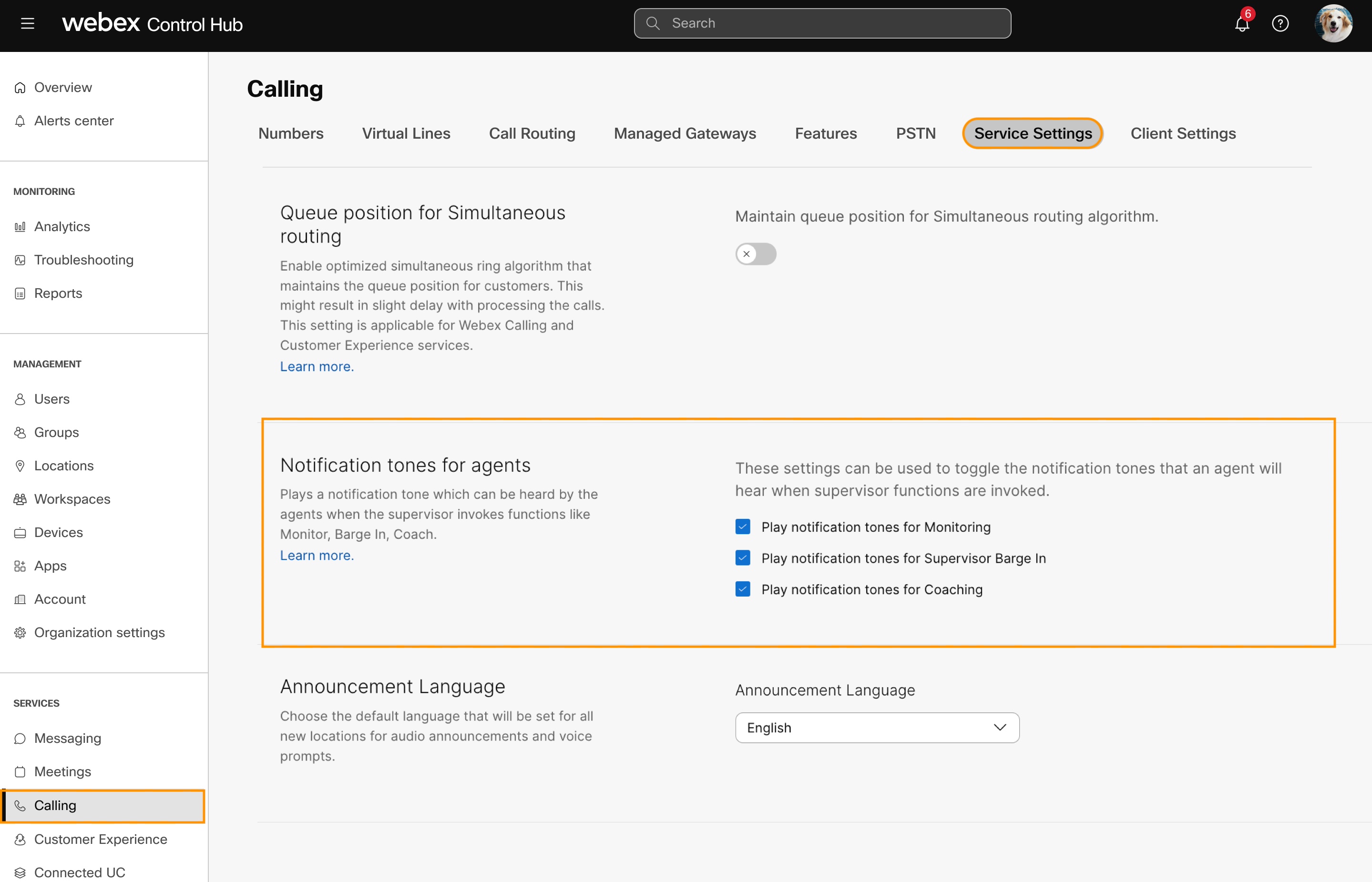 |
Konfigurace tónu oznámení na úrovni fronty
Nastavení na úrovni fronty přepíše nastavení na úrovni organizace.
Konfigurace tónu oznámení na úrovni fronty hovorů Webex Calling
| 1 |
Přihlaste se k Centru řízení. |
| 2 |
Přejít na . |
| 3 |
Přejděte do sekce Fronta hovorů a klikněte na Spravovat. |
| 4 |
Vyberte frontu hovorů. Chcete-li vytvořit novou frontu hovorů, viz Fronta hovorů Webex Calling. |
| 5 |
Přejděte do sekce Přehled a klikněte na Obecná nastavení. |
| 6 |
V části Tóny oznámení pro agenty vyberte následující možnosti:
|
| 7 |
Klikněte na možnost Uložit. 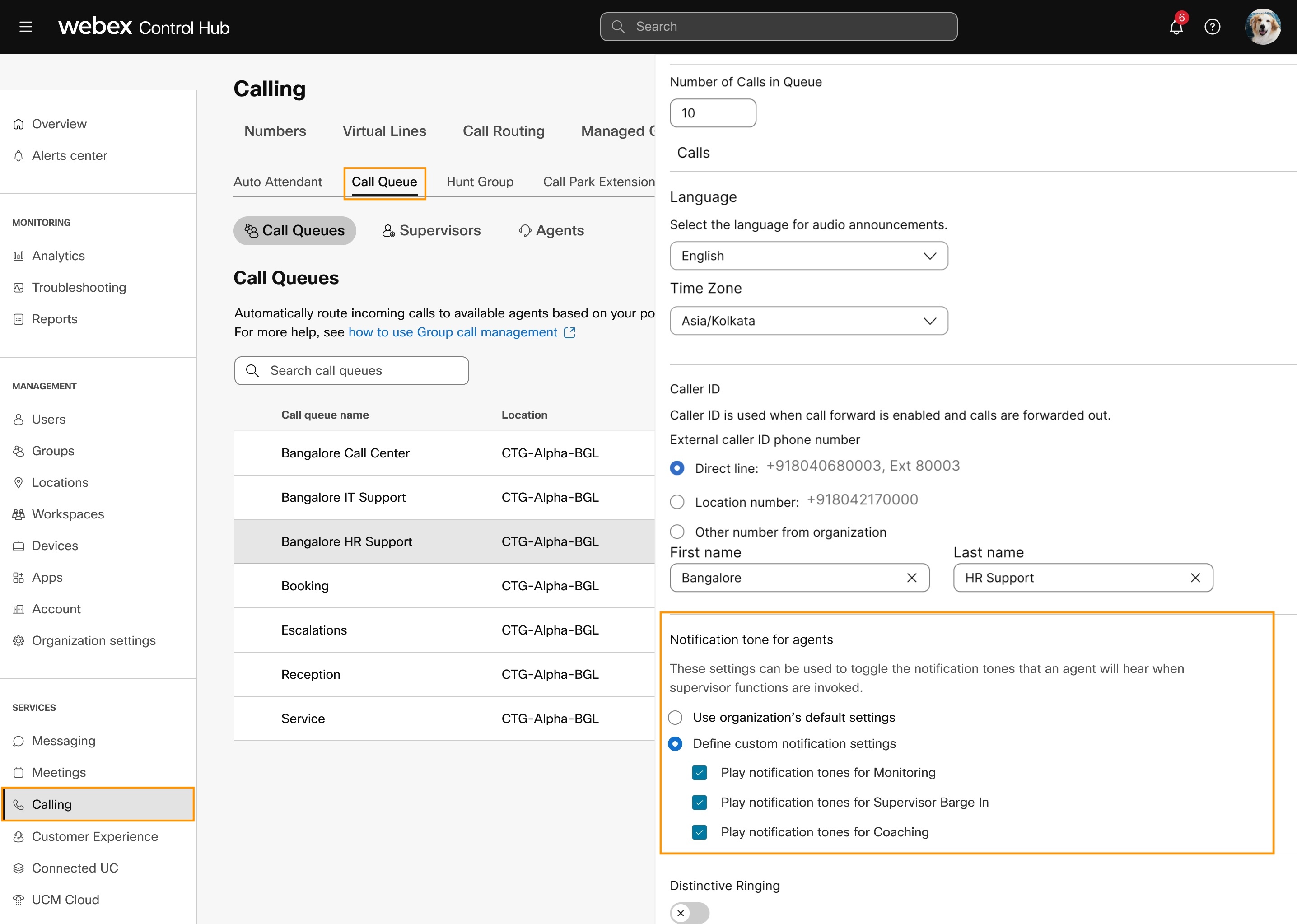 |
Konfigurace tónu oznámení na úrovni fronty zákaznické podpory
| 1 |
Přihlaste se k Centru řízení. |
| 2 |
Přejít na . |
| 3 |
Vyberte frontu. Chcete-li vytvořit novou frontu, viz Webex Calling Customer Assist. |
| 4 |
Přejděte do sekce Přehled a klikněte na Obecná nastavení. |
| 5 |
Přejděte do sekce Oznamovací tóny pro agenty a vyberte následující možnosti:
|
| 6 |
Klikněte na možnost Uložit. |


